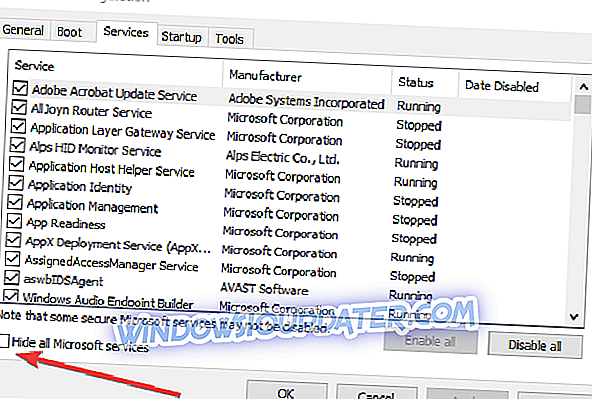Benutzer von Windows 10 haben nach dem Update von Windows 8 / 8.1 auf Windows 10 ein ungewöhnliches Problem gemeldet. Nach der Update- und Neustartphase hatten sie einen schwarzen Bildschirm. Master Boot Record-Probleme sind die Hauptursache dieses Problems. Glücklicherweise können Sie dies leicht beheben, wenn Sie eine Windows 10-Wiederherstellungsdiskette haben.
Wenn Sie nicht über eine Windows 10-Wiederherstellungsdiskette verfügen, können Sie Ihr startfähiges Installationsmedium für Windows 10 verwenden oder ein funktionsfähiges Windows 8.1-Gerät suchen und eine Wiederherstellungsdiskette erstellen.

Gelöst: Schwarzer Bildschirm nach Windows 10 Update
Lösung 1: Verwenden Sie das Media Recovery Tool und bootrec / fixmbr
Um eine Wiederherstellungsdiskette von einem funktionierenden Windows 10-Gerät aus zu erstellen, müssen Sie folgende Schritte ausführen:
- Gehen Sie auf dem Arbeitsgerät zu Suchen.
- Geben Sie im Such-Charm "Create a Recovery Drive" ein.
- Sie werden gefragt, ob der Recovery Media Creator-Assistent ausgeführt werden soll. Stellen Sie daher sicher, dass Sie ihn zulassen. Legen Sie einen beschreibbaren USB-Stick ein. Beachten Sie jedoch, dass alle Ihre Dateien auf diesem USB-Stick gelöscht werden.
- Danach müssen Sie im Wiederherstellungsmedien-Assistenten Ihren USB-Stick als Wiederherstellungslaufwerk auswählen.
- Der Wiederherstellungs-Laufwerk-Ersteller formatiert den USB-Schlüssel und erstellt eine bootfähige Partition, auf der die Wiederherstellungstools installiert sind. Wenn der Vorgang abgeschlossen ist, starten Sie Ihren Computer neu und starten Sie Ihren PC über das neue USB-Wiederherstellungslaufwerk.
- Möglicherweise müssen Sie während des Neustarts die Taste ESC oder F9 drücken, um das Startlaufwerk auszuwählen. Nach dem Drücken von ESC oder F9 müssen Sie nur den USB-Stick auswählen, den Sie während des Recovery Drive Creator erstellt haben.
- Wählen Sie im Menü Wiederherstellungsdatenträger die Option Problembehandlung.
- Wählen Sie im Menü "Problembehandlung" die Option "Erweiterte Optionen".
- Wählen Sie im Menü Erweiterte Optionen die Option - Eingabeaufforderung.
- Geben Sie anschließend in die Eingabeaufforderung ' bootrec / fixmbr ' ein und drücken Sie die Eingabetaste. Sie sollten eine Bestätigung wie oben sehen. Geben Sie exit ein und drücken Sie die Eingabetaste, um den Vorgang zu beenden.
Lösung 2: Überprüfen Sie externe Geräte
Wenn Sie während des Updates alle Peripheriegeräte (Maus, Tastatur, externes Laufwerk) an Ihrem PC angeschlossen lassen, kann dies zu schwarzen Bildschirmproblemen führen. Um dies zu vermeiden, müssen Sie alle Peripheriegeräte abziehen und nur das Touchpad verwenden, um nach Updates zu suchen.
Lösung 3: Verwenden Sie Clean Boot
Wenn Sie neue Updates installieren, deaktivieren Sie einfach alle nicht benötigten Apps und Programme. Dieser Schritt ähnelt dem vorherigen Schritt. Der einzige Unterschied ist, dass Sie jetzt nicht mehr benötigte Software, sondern keine Peripheriegeräte trennen.
- Gehen Sie zu Start> geben Sie msconfig ein und drücken Sie die Eingabetaste
- Gehen Sie zur Systemkonfiguration, klicken Sie auf die Registerkarte Dienste, aktivieren Sie das Kontrollkästchen Alle Microsoft-Dienste ausblenden, und klicken Sie auf Alle deaktivieren.
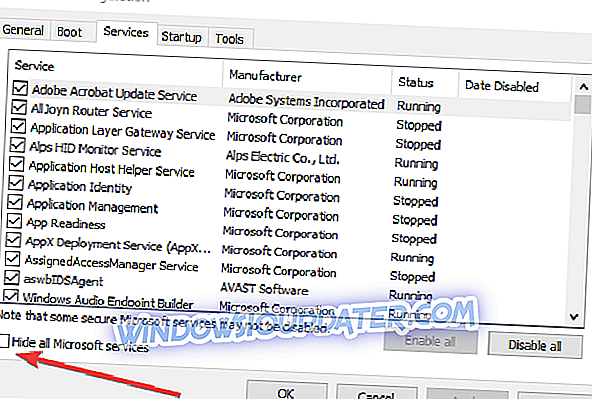
- Gehen Sie zur Registerkarte Start> Task-Manager öffnen.
- Wählen Sie jedes Startelement aus und klicken Sie auf Deaktivieren. Schließen Sie den Task-Manager. Starten Sie den Computer neu.
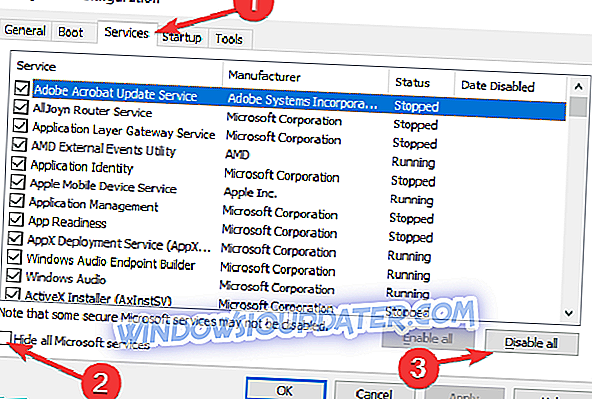
Danach haben Sie zwei Möglichkeiten auf Ihrem Bildschirm: Sie können mit Windows 8.1 / Windows 10 fortfahren oder Ihren PC ausschalten und neu starten, was wir sehr empfehlen.
Wenn das Problem weiterhin besteht, lesen Sie in den unten aufgelisteten Anleitungen zur Fehlerbehebung nach weiteren Lösungen:
- Vollständiger Fix: Schwarzer Bildschirm nach Anmeldung unter Windows 10, 8.1, 7
- Fix: Schwarzer Bildschirm nach dem Ruhezustand in Windows 10
- 2018 Fix: Windows 10 Black Screen mit Cursor
Anmerkung des Herausgebers: Dieser Beitrag wurde ursprünglich im Dezember 2014 veröffentlicht und seitdem aus Gründen der Aktualität und Genauigkeit aktualisiert